いつになく話題と期待の高まっているWindows 10。7月29日にはリリースされると発表され、もう間もなく、新しいWindowsを手に入れることができるだろう。そこで気になってくるのが、「今持っているPCをそのままアップグレードできるの?」「新しいPCが欲しいけれど、Windows 10搭載モデルの発売を待った方がいいの?」といった点ではないだろうか。
たしかに最新のPCに買い替えることができれば、マシンとしてのパフォーマンスは以前より上がる可能性はある。でも、Windows 10プリインストールPCが発売されるのは、まだしばらく先。それに、今持っているPCや、価格面でも落ち着いてきている現行モデルであれば、出費を抑えられるはずだ。そもそもWindows 7/8/8.1ユーザーなら一定期間無料でアップグレードできるのだから、できるだけ追加コストなしで新しい環境にしたいところ。
というわけで今回は、富士通が公式に発表しているWindows 10アップグレード対応機種に、いちはやくWindows 10をインストールしてみた。試したのは最新のFMV LIFEBOOKシリーズ2機種、それと2 in 1タイプのARROWS Tabの計3機種。Windows 10(のプレビュー版)がきっちり動作するのかどうか、使い勝手がどのように変わるのか、確かめてみることにした。
※下記の記事内容は執筆時の情報や環境に基づいており、現在は異なる場合があります。
Windows 10のどこが新しいの?
まずはWindows 10の基礎を、Windows 8/8.1との違いを交えながら改めておさらいしてみよう。
2015年7月29日にリリースされるWindows 10は、言うまでもなくマイクロソフトが手がけるOS、Windowsの最新バージョンだ。これまで旧バージョンユーザーに対してもアップグレード版を販売していたのを一転、Windows 7/8/8.1ユーザーであればWindows 10に無料アップグレードできることになり、多くの既存ユーザーが最新環境に気軽に乗り換えられるようになる。
Windows 8/8.1との見た目上の最も大きな違いは、スタートメニューが復活したことだろう。Windows 7に到るまで連綿と受け継がれてきたスタートメニューだが、Windows 8では廃止され、代わってパネル状のアイコン「ライブタイル」などが並ぶスタート画面「Modern UI」が採用された。しかし、従来型のデスクトップとスタートメニューに慣れ親しんでいたユーザーからあまりいい評価が得られなかったこともあり、Windows 10ではスタートメニューを復活させ、その中にライブタイルを統合する形で改良している。
ただし、スタート画面が完全に廃止されたわけではない。タッチ操作が主体になるタブレット端末で便利に使えるよう、Windows 8/8.1までのスタート画面とほぼ同じような操作性を実現する「タブレットモード」も用意されている。
Windows 10になって初めて搭載される新しい要素としては、iOSの「Siri」やAndroidの「OK Google」のように、音声入力でOSやアプリケーションの機能を実行できるアシスタント「Cortana(コルタナ)」、エンジンからインターフェースまで完全新設計となった新Webブラウザー「Microsoft Edge」、マルチGPUにも最適化されパフォーマンスが向上した「DirectX 12」などが挙げられる。
さらにWindows 8で導入された、複数のアプリケーションウィンドウを画面内に整列配置する「スナップ」機能の強化、アプリケーションを素早く切り替えられる「タスクビュー」、複数のデスクトップを使えるようになる「仮想デスクトップ」、さまざまな通知と機能を統合的に管理するようになった「アクションセンター」などもWindows 10のトピックと言える。
Windows 10プレビュー版をFMV/ARROWS Tab 3機種にインストール
Windows 10の正式リリースは7月29日。この記事の掲載時には製品版に限りなく近い機能をもつRTM版が提供されているはずだが、今回Windows 10を試すに当たっては、Insider Programにユーザー登録して利用できるプレビュー版(Insider Preview)の執筆時点での最新ビルド(10162)を利用した。
試した機種は、FMVの最新ハイパフォーマンスノート「LIFEBOOK AH77/U」、モニターと本体を切り離してタブレット的に使うこともできるNew Style PC「LIFEBOOK GH77/T」、2 in 1スタイルのタブレット「ARROWS Tab QH55/S」の3機種。
通常、Windows 10に更新するには、要求仕様を満たしたPCのタスクトレイに表示される「Get Windows 10」アプリからアップグレード予約をするのが近道。ただ、事前にアップグレード予約しなくても、あるいは今の時点で要求仕様を満たしていなくても、リリース後に準備が整った段階でアップグレードすることが可能だ。リリース後1年間は無料なので、最初はちょっと様子が見たいという人は少し待ってみても良いかもしれない。
今回、光学ドライブをもつAH77/UとGH77/Tの2機種ではISOイメージを書き込んだDVD-Rで、光学ドライブのないQH55/SはWindows Update経由でそれぞれプレビュー版にアップグレードした。ダウンロード時間や光学ドライブに書き込む時間を除くと、どの機種でもかかった時間はおよそ1時間。悩むようなところは一度もなく、確認が求められる画面で何度かクリックするだけであっさりインストールが完了してしまった。
ただし、当然ながら製品版ではアップグレード手順が異なるところもあるだろうし、実際のところ同じように1時間程度で終わるかどうかも不明だ。とはいえ、正式リリース直前のこの段階から、セットアッププロセスが大幅に変わることはおそらくないはず。1時間前後で完了するのだとすれば、アップグレードのためにPCを使えない時間はごくわずかといえるだろう。
ほとんどの機能、アプリがそのまま問題なく使える!
さて、3機種にWindows 10をインストールした結果だけ先に言ってしまうと、無事アップグレード成功。セットアップの途中で止まるようなこともなく、インストール完了後も大きな問題は発生せず、各種プリインストールアプリの動作にも一部を除き影響はなかった。ドライバなどハードウェア面の相性問題もないし、ほぼ今まで通り。インターフェースだけ新しい“ガワ”になった、という感じだ。
AH77/Uで具体的に見ていくと、それまでPC内にあったデータが削除されることなく、きちんと元のフォルダに残されているのは当然として、富士通のオリジナルサービス「My Cloud」の代表的なアプリの1つ「My Cloud プレイ」で管理していた写真、音楽などもそのまま引き継がれている。閲覧・再生にも問題はない。
ただ1点異なっているのは、「My Cloud プレイ」をはじめとするMy Cloud系のアプリはWindowsストアアプリであるにも関わらず、標準ではフルスクリーン表示ではなくウィンドウ表示になること。ウィンドウ表示だと複数のMy Cloud系アプリや他のアプリを切り替えやすくなるほか、ウィンドウのリサイズも可能なので、使いやすくなったと感じるユーザーも多いのではないだろうか。
次に、「F-LINK」のケータイ連携機能、およびSDカードを内蔵カードリーダーに挿入した際に自動的に起動してデジカメ写真を取り込める機能も試してみたが、こちらも問題なく動作した。また、AH77/Uが内蔵するNFCリーダーもバッチリ動作。「SF Cardviewer 2」によるSuicaをはじめとする交通系ICカードの残高表示などもしっかり行えた。
タブレットなら上手に活用したい「タブレットモード」
最後に注目しておきたいのが、Windows 10で新しく搭載された「タブレットモード」。AH77/Uでもタッチ操作メインで扱うなら有用だが、やはりディスプレイ部分だけ取り外してタブレット風に使えるGH77/Tや、2 in 1スタイルタブレットのQH55/Sで活用したくなる。
タブレットモードをオンにすると、Windows 8/8.1までのスタート画面に近い見た目の、ライブタイルが並ぶ画面に切り替わる。操作感も大きく変わらず、アイコンが大きなボタンで表示され、アプリは全てフルスクリーンで起動するのでタッチしやすい。Windowsストアアプリ以外の一般のデスクトップアプリケーションも使えるので、デスクトップを操作する必要がなければ、タブレットモードのまま使い続けるのもありだろう。
タブレットであるQH55/Sの場合は、キーボードとドッキングする時と外す時のタイミングで、自動でタブレットモードのオン・オフを設定できるようになっている。キーボードを使う時は細かい操作ができるデスクトップで、画面だけを持ち運んでゆったり使いたい時はタブレットモードで、という使い分けが可能になる。
ディスプレイを取り外せるものの、内部的にはタブレットではないGH77/Tは、残念ながら自動でタブレットモードには切り替わらないが、手動でボタンをクリックしてタブレットモードに切り替えることができた。
思わずわくわくしてしまう、新しいWindows
Windows 10をインストールしてみたところでは、今までのOSアップグレードになんとなく感じていた「怖さ」みたいなものが全然なかったのが印象的。セットアップで戸惑うことはないし、インストール後の動作もきびきびしている。一部でうまく動作しなかったものもあったけれど、ほとんど問題は発生しなかった。
かつて新しいWindowsに切り替えた時は、そのたびに動作にもたつく感じが出てPCパワーの足りなさを痛感し、「やっぱり買い替えなきゃ」と思っていたものだけれど、Windows 10ではそんなことは一切ない。OSが変わっただけで一気に全てが新しくなったように感じ、その新鮮さにわくわくしてしまう。
なによりWindows 10にして良かったのが、積極的に画面をタッチしながら使いたくなったこと。Windows 8.1では、いちいち画面まで手を伸ばして操作するのがおっくうで、結局キーボードとマウスで操作することが多かった。でもWindows 10では、なぜかタッチしたいし、キーボードもマウスも組み合わせて使いたくなる。これは、UIがよりシンプルになり、タッチしやすい見た目になったからだろうか。今回試したFMVとARROWS Tabは全てキーボード付き、かつタッチ対応だったが、この「キーボードとタッチ両方OK」というのは、Windows 10を使いこなす際にはわりと重要になるかもしれない。
ちなみに、富士通では現在のWindows 8.1搭載モデルについて、Windows 10へのアップグレードはリリース後1年間無料であることと、アップグレード手順などについてサポートを行うことを明らかにしている。また、今Windows 8.1搭載モデルを購入すると、電話サポートや出張サービス、修理補償など、数々のサポートメニューが含まれる「あんしんプラス」が実質4カ月分無料になるといった特典も用意している。安心してWindows 10を使い始めたいなら、Windows 8.1搭載モデルを今のうちに入手しておくのもアリだろう。
| CPU | インテル® Atom™ プロセッサー Z3795 (最大2.39GHz 4コア/4スレッド) |
|---|---|
| OS | Windows 8.1 with Bing 64ビット版 |
| メモリ | 4GB |
| ストレージ | 約64GB フラッシュメモリ |
| ディスプレイ | 10.1型ワイドWUXGA[1920×1200] IPS Alpha液晶 フルフラットファインパネル(タッチ/ペン入力対応) |
| サイズ | W265.5×D188.8×H10.2mm(タブレット単体) W265.5×D223.8×H17.6~18.2mm(キーボード接続時) |
| 質量 | 約680g(タブレット単体) 約1.38kg(キーボード接続時) |
| バッテリ駆動時間 (JEITA Ver.2.0) | 約11時間(タブレット単体) 約10時間(キーボード接続時) |
| 付属ソフト | Microsoft Office Home and Business 2013 ほか |
| CPU | インテル® Core™ i7-4722HQ プロセッサー(最大3.40GHz 4コア/8スレッド) |
|---|---|
| OS | Windows 8.1 Update 64ビット版 |
| メモリ | 8GB (8GB x 1) |
| ストレージ | 約1TB HDD |
| ディスプレイ | 15.6型ワイドフルHD[1920×1080] 広視野角液晶 フルフラットファインパネル(タッチ対応) Dragontrail |
| 光学ドライブ | BDXL対応 Blu-ray Discドライブ(スーパーマルチドライブ機能対応) |
| サイズ | W378.0×D255.9×H25.9~31.4mm |
| 質量 | 約2.6kg |
| バッテリ駆動時間 (JEITA Ver.2.0) | 約5.2時間 |
| 付属ソフト | Microsoft Office Home and Business Premium ほか |
| CPU | インテル® Core™ i7-4712HQ プロセッサー(最大3.30GHz 4コア/8スレッド) |
|---|---|
| OS | Windows 8.1 Update 64ビット版 |
| メモリ | 8GB(4GB×2) |
| ストレージ | 約2TB HDD(1TB×2) |
| 光学ドライブ | スロットイン BDXL対応Blu-ray Discドライブ(スーパーマルチドライブ機能対応) |
| 本体部サイズ/質量 | W185×D241×H188mm / 約1.9kg |
| ディスプレイ部 | 15.6型ワイド フルHD[1920x1080] IPS液晶 フルフラットファインパネル(タッチ対応) Dragontrail |
| ディスプレイ部サイズ/質量 | W385×D255×H9.8mm / 約980g |
| ディスプレイ部バッテリ駆動時間 (JEITA Ver.2.0) | 約4.0時間 |
| 付属ソフト | Microsoft Office Home and Business Premium ほか |



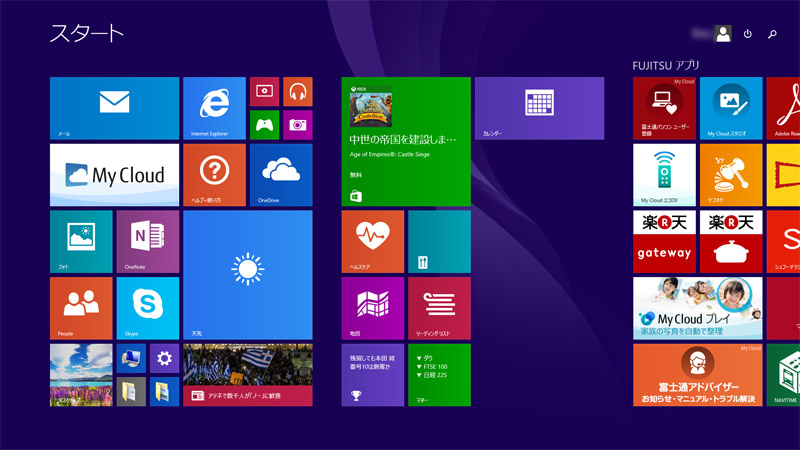

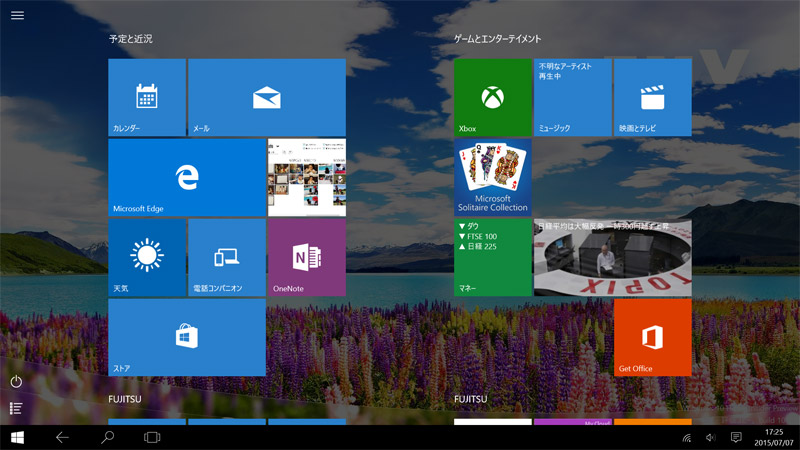
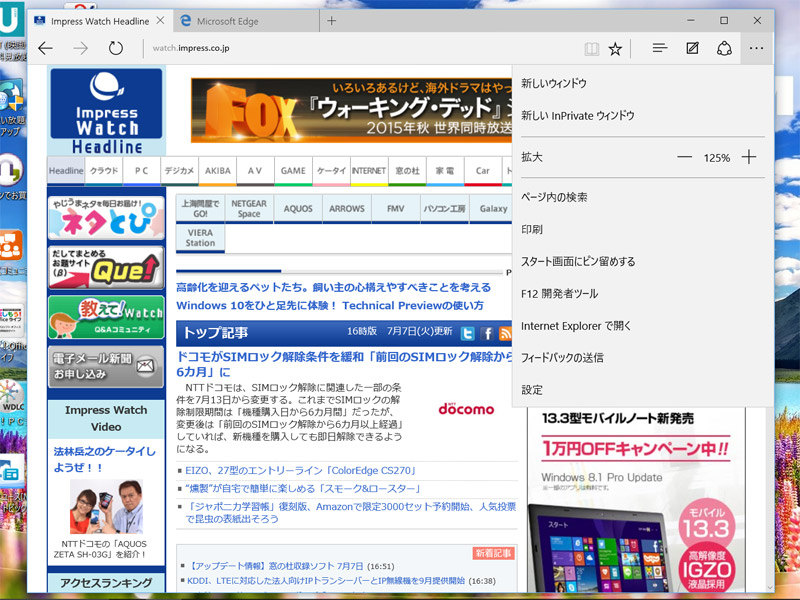

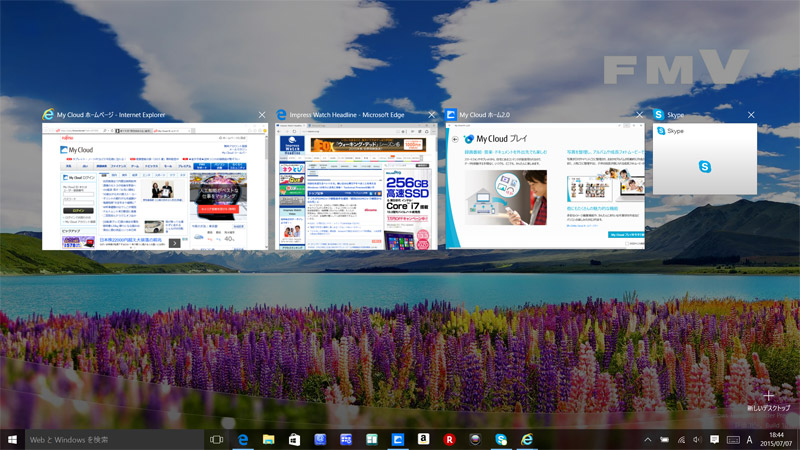
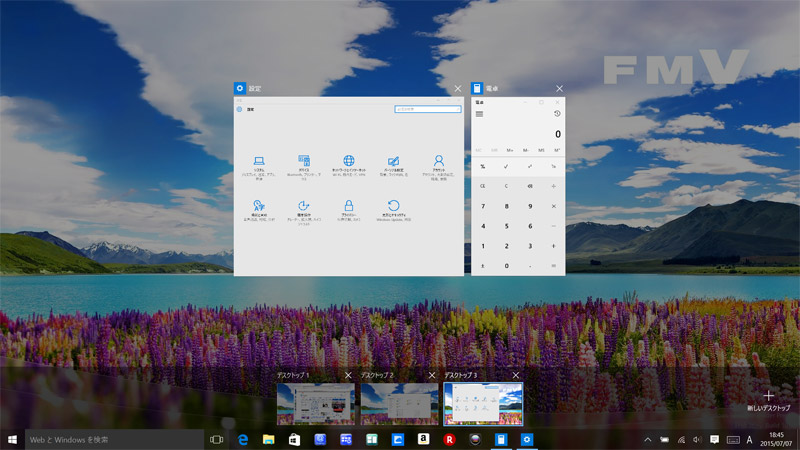

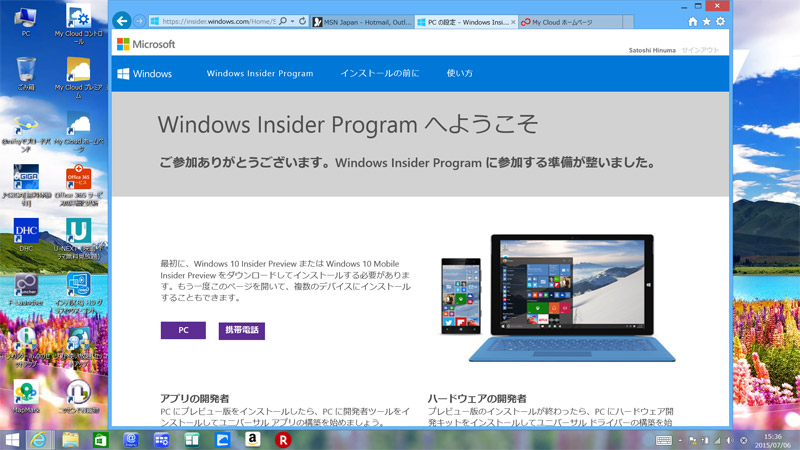




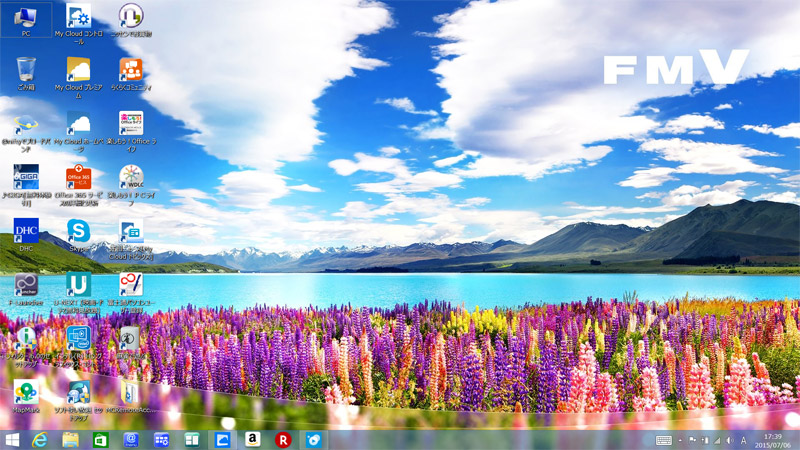


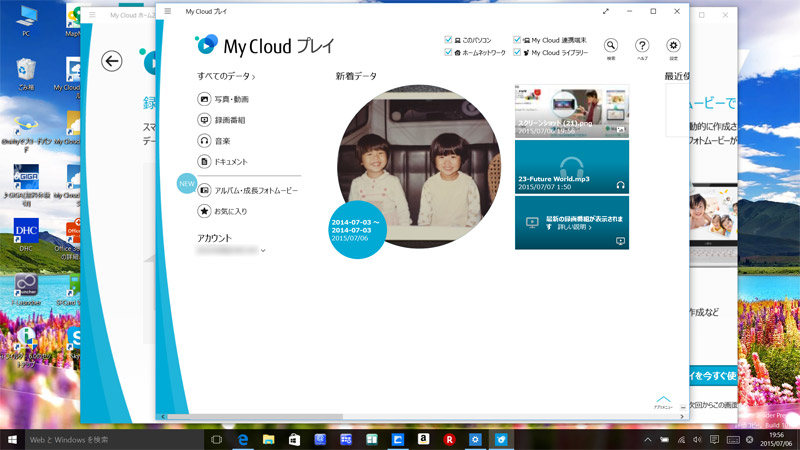
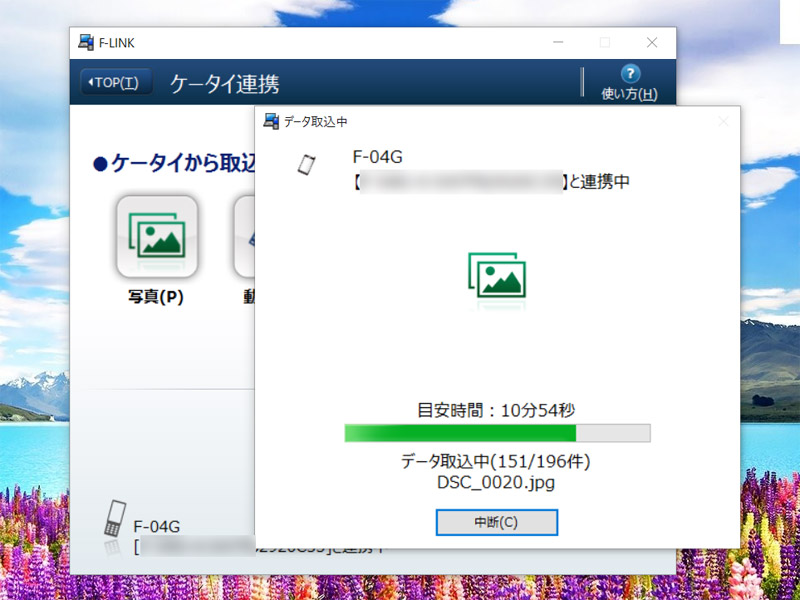
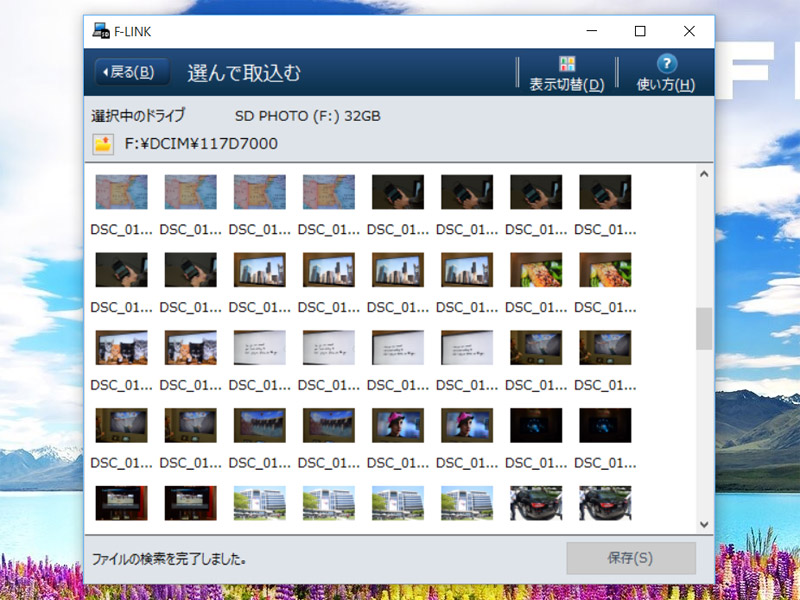
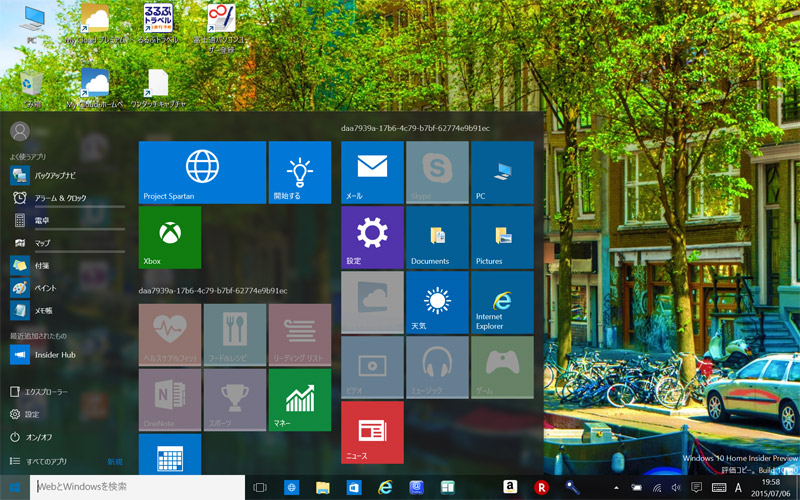
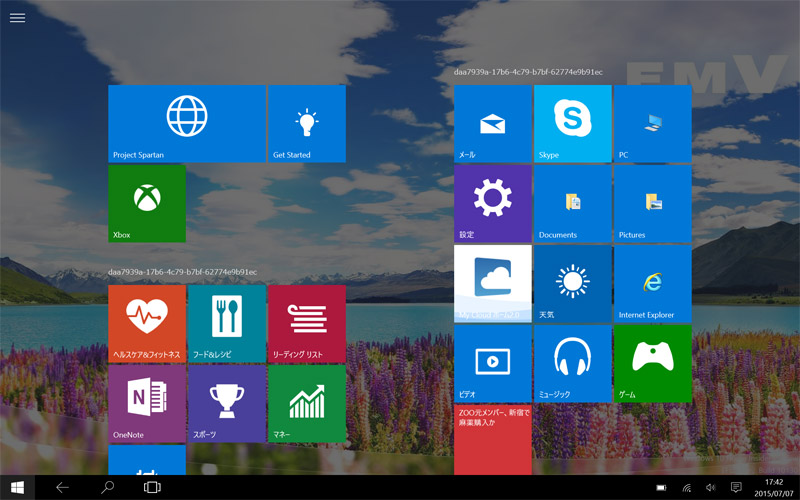
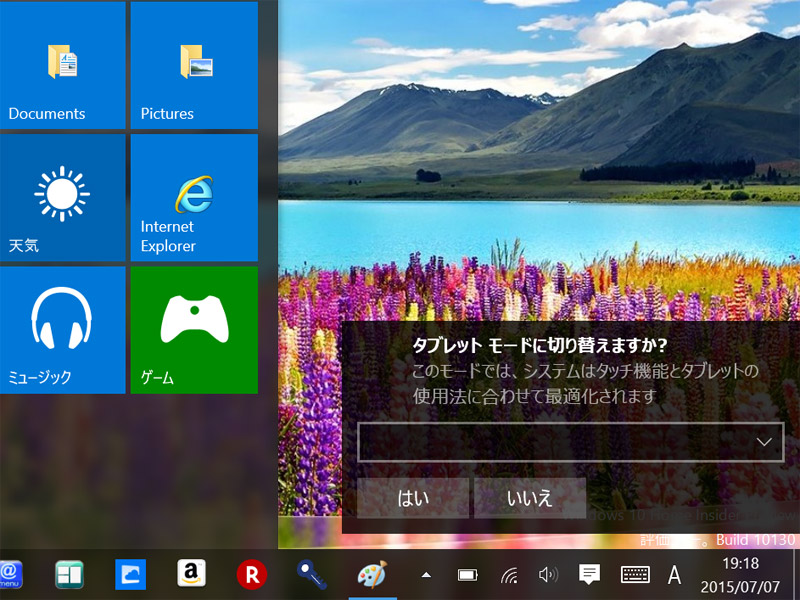








 FMV ESPRIMO FHシリーズ
FMV ESPRIMO FHシリーズ
 GRANNOTE(グランノート)シリーズ
GRANNOTE(グランノート)シリーズ
 FMV LIFEBOOK AHシリーズ(ハイスペック)
FMV LIFEBOOK AHシリーズ(ハイスペック)
 FMV LIFEBOOK AHシリーズ(ベーシック)
FMV LIFEBOOK AHシリーズ(ベーシック)
 arrows Tab WQ2/X
arrows Tab WQ2/X
 arrows Tab RHシリーズ
arrows Tab RHシリーズ
 FMV LIFEBOOK GHシリーズ
FMV LIFEBOOK GHシリーズ
 FMV LIFEBOOK THシリーズ
FMV LIFEBOOK THシリーズ
 arrows Tab QH35
arrows Tab QH35
 Floral Kiss
Floral Kiss
 FMV LIFEBOOK SHシリーズ
FMV LIFEBOOK SHシリーズ
 FMV LIFEBOOK UHシリーズ
FMV LIFEBOOK UHシリーズ
 ARROWS Tab QH77
ARROWS Tab QH77
 ARROWS Tab QH55
ARROWS Tab QH55
 ARROWS Tab QH33
ARROWS Tab QH33
 FMV ESPRIMO FHシリーズ 21.5型ワイド
FMV ESPRIMO FHシリーズ 21.5型ワイド
 FMV ESPRIMO WHシリーズ
FMV ESPRIMO WHシリーズ
 My Cloud
My Cloud
 ネットワークテレビチューナー
ネットワークテレビチューナー


